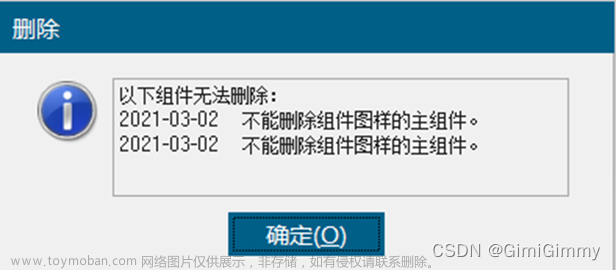列文章目录
| UG/NX二次开发Siemens官方NXOPEN实例解析—1.1 BlockStyler/ColoredBlock |
| UG/NX二次开发Siemens官方NXOPEN实例解析—1.2 BlockStyler/EditExpression |
| UG/NX二次开发Siemens官方NXOPEN实例解析—1.3 BlockStyler/ExtrudewithPreview |
| UG/NX二次开发Siemens官方NXOPEN实例解析—1.4 BlockStyler/HoleCoordinates |
| UG/NX二次开发Siemens官方NXOPEN实例解析—1.5 BlockStyler/MatrixOperations |
| UG/NX二次开发Siemens官方NXOPEN实例解析—1.6 BlockStyler/SelectionExample |
| UG/NX二次开发Siemens官方NXOPEN实例解析—1.7 BlockStyler/TreeListDemo |
| UG/NX二次开发Siemens官方NXOPEN实例解析—1.8 BlockStyler/UDB_CreateCylinder |
| UG/NX二次开发Siemens官方NXOPEN实例解析—1.9 BlockStyler/UpdateExample |
文章目录
列文章目录
文章目录
前言
一、UI样式文件分析
1. 样式文件目录
2. 样式文件导入预览
3. 样式文件解析
二、源码文件解析
1. 主程序分析
2. 处理模块分析
3. 运行结果截图
总结
前言
随着工业智能化的不断发展,UG二次开发的需求越来越多,也吸引了大批的二开从业人员,本人作为一名资深IT从业者(10年+)也毅然加入二次开发大军。
然而,和流行IT行业(互联网、金融、医疗等)相比,工业智能化的门槛显得更高一点,专业的工业软件,相对封闭的开发理念和更小的开发圈子,让刚进入二开的从业者有点举步维艰。边学边整理,希望通过这系列文章的整理能给二开的生态增添一叶绿。
一、UI样式文件分析
1. 样式文件目录
目录位置:UGOPEN\SampleNXOpenApplications\C++\BlockStyler\ColoredBlock\ColoredBlock.dlx
2. 样式文件导入预览

3. 样式文件解析
本实例主要用到了双精度、指定点、对象颜色拾取器三个控件
二、源码文件解析
1. 主程序分析
public static void Main()
{
try
{
theColoredBlock = new ColoredBlock();
// The following method shows the dialog immediately
theColoredBlock.Show();
}
catch (Exception ex)
{
//---- Enter your exception handling code here -----
theUI.NXMessageBox.Show("Block Styler", NXMessageBox.DialogType.Error, ex.Message);
}
finally
{
theColoredBlock.Dispose();
}
} public ColoredBlock()
{
try
{
theSession = Session.GetSession();
theUI = UI.GetUI();
theDialogName = "D:\\Program Files\\Siemens\\NX 8.0\\UGOPEN\\SampleNXOpenApplications\\C++\\BlockStyler\\ColoredBlock\\ColoredBlock.dlx";
theDialog = theUI.CreateDialog(theDialogName);
theDialog.AddApplyHandler(new NXOpen.BlockStyler.BlockDialog.Apply(apply_cb));
theDialog.AddInitializeHandler(new NXOpen.BlockStyler.BlockDialog.Initialize(initialize_cb));
theDialog.AddDialogShownHandler(new NXOpen.BlockStyler.BlockDialog.DialogShown(dialogShown_cb));
}
catch (Exception ex)
{
//---- Enter your exception handling code here -----
throw ex;
}
}Main函数里,我们只需要关注ColoredBlock()方法;
在ColoredBlock()方法里,主要加载了dlx文件路径,提交方法apply_cb,控件初始化方法initialize_cb,回调方法dialogShown_cb。下面,我们重点讲一下提交方法和控件初始化方法。
2. 处理模块分析
public void initialize_cb()
{
try
{
group0 = theDialog.TopBlock.FindBlock("group0");
blockHeight = theDialog.TopBlock.FindBlock("blockHeight");
blockWidth = theDialog.TopBlock.FindBlock("blockWidth");
blockLength = theDialog.TopBlock.FindBlock("blockLength");
blockOrigin = theDialog.TopBlock.FindBlock("blockOrigin");
blockColor = theDialog.TopBlock.FindBlock("blockColor");
// Set the upper-limits and lower-limits
PropertyList blockHeightProps = blockHeight.GetProperties();
blockHeightProps.SetDouble("MaximumValue", 100000.0);
blockHeightProps.SetDouble("MinimumValue", 0.001);
blockHeightProps.SetDouble("Value", 100.0);
blockHeightProps.Dispose();
blockHeightProps = null;
PropertyList blockWidthProps = blockWidth.GetProperties();
blockWidthProps.SetDouble("MaximumValue", 100000.0);
blockWidthProps.SetDouble("MinimumValue", 0.001);
blockWidthProps.SetDouble("Value", 100.0);
blockWidthProps.Dispose();
blockWidthProps = null;
PropertyList blockLengthProps = blockLength.GetProperties();
blockLengthProps.SetDouble("MaximumValue", 100000.0);
blockLengthProps.SetDouble("MinimumValue", 0.001);
blockLengthProps.SetDouble("Value", 100.0);
blockLengthProps.Dispose();
blockLengthProps = null;
}
catch (Exception ex)
{
//---- Enter your exception handling code here -----
theUI.NXMessageBox.Show("Block Styler", NXMessageBox.DialogType.Error, ex.Message);
}
}初始化方法initialize_cb()
1、获取控件方法:
group0 = theDialog.TopBlock.FindBlock("group0");
blockHeight = theDialog.TopBlock.FindBlock("blockHeight");
blockWidth = theDialog.TopBlock.FindBlock("blockWidth");
blockLength = theDialog.TopBlock.FindBlock("blockLength");
blockOrigin = theDialog.TopBlock.FindBlock("blockOrigin");
blockColor = theDialog.TopBlock.FindBlock("blockColor");2、PropertyList在BlockUI里面是最常用的对象:
PropertyList blockHeightProps = blockHeight.GetProperties();
3、分别设置双精度输入框的最大值、最小值、默认值:
blockHeightProps.SetDouble("MaximumValue", 100000.0);
blockHeightProps.SetDouble("MinimumValue", 0.001);
blockHeightProps.SetDouble("Value", 100.0);
public int apply_cb()
{
int errorCode = 0;
NXOpen.Features.BlockFeatureBuilder blockFeatureBuilder1 = null;
try
{
Part workPart = theSession.Parts.Work;
//Get the values from UI Blocks
PropertyList blockHeightProps = blockHeight.GetProperties();
double theHeight = blockHeightProps.GetDouble("Value");
blockHeightProps.Dispose();
blockHeightProps = null;
PropertyList blockWidthProps = blockWidth.GetProperties();
double theWidth = blockWidthProps.GetDouble("Value");
blockWidthProps.Dispose();
blockWidthProps = null;
PropertyList blockLengthProps = blockLength.GetProperties();
double theLength = blockLengthProps.GetDouble("Value");
blockLengthProps.Dispose();
blockLengthProps = null;
PropertyList blockOriginProps = blockOrigin.GetProperties();
Point3d originPoint = blockOriginProps.GetPoint("Point");
blockOriginProps.Dispose();
blockOriginProps = null;
PropertyList blockColorProps = blockColor.GetProperties();
int[] color = blockColorProps.GetIntegerVector("Value");
blockColorProps.Dispose();
blockColorProps = null;
//Create the NX block
NXOpen.Features.Feature nullFeatures_Feature = null;
blockFeatureBuilder1 = workPart.Features.CreateBlockFeatureBuilder(nullFeatures_Feature);
blockFeatureBuilder1.SetOriginAndLengths(originPoint, theLength.ToString(), theHeight.ToString(), theWidth.ToString());
NXOpen.Features.Feature feature1;
feature1 = blockFeatureBuilder1.CommitFeature();
// Get the body from Feature
NXOpen.Features.BodyFeature bodyFeat = (NXOpen.Features.BodyFeature)feature1;
Body[] bodies = new Body[1];
bodies = bodyFeat.GetBodies();
// Apply the color to feature body
DisplayModification displayModification1 = theSession.DisplayManager.NewDisplayModification();
displayModification1.ApplyToAllFaces = true;
displayModification1.NewColor = color[0];
DisplayableObject[] objects1 = new DisplayableObject[1];
objects1[0] = bodies[0];
displayModification1.Apply(objects1);
displayModification1.Dispose();
}
catch (Exception ex)
{
//---- Enter your exception handling code here -----
errorCode = 1;
theUI.NXMessageBox.Show("Block Styler", NXMessageBox.DialogType.Error, ex.Message);
}
finally
{
if (blockFeatureBuilder1 != null)
{
blockFeatureBuilder1.Destroy();
blockFeatureBuilder1 = null;
}
}
return errorCode;
}提交方法apply_cb()
1、获取输入框的值:
double theHeight = blockHeightProps.GetDouble("Value");
2、获取选择点的坐标:
Point3d originPoint = blockOriginProps.GetPoint("Point");
3、获取颜色选择器的颜色:
int[] color = blockColorProps.GetIntegerVector("Value");
4、使用BlockFeatureBuilder对象,创建块:
NXOpen.Features.Feature nullFeatures_Feature = null;
blockFeatureBuilder1 = workPart.Features.CreateBlockFeatureBuilder(nullFeatures_Feature);
blockFeatureBuilder1.SetOriginAndLengths(originPoint, theLength.ToString(), theHeight.ToString(), theWidth.ToString());
NXOpen.Features.Feature feature1;
feature1 = blockFeatureBuilder1.CommitFeature();5、根据创建块的feature1,获取到块,然后通过DisplayModification设置颜色:
NXOpen.Features.BodyFeature bodyFeat = (NXOpen.Features.BodyFeature)feature1;
Body[] bodies = new Body[1];
bodies = bodyFeat.GetBodies();
DisplayModification displayModification1 = theSession.DisplayManager.NewDisplayModification();
displayModification1.ApplyToAllFaces = true;
displayModification1.NewColor = color[0];
DisplayableObject[] objects1 = new DisplayableObject[1];
objects1[0] = bodies[0];
displayModification1.Apply(objects1);
3. 运行结果截图

总结
官方实例ColoredBlock
1、前端BlockUI主要用到了的3种控件:双精度、指定点、颜色拾取器。这里介绍了如何获取控件,初始化控件,获取指定点坐标,获取颜色信息。文章来源:https://www.toymoban.com/news/detail-455111.html
2、后台通过前端获取信息,讲述了如何通过BlockFeatureBuilder创建块,通过DisplayModification设置块的颜色。文章来源地址https://www.toymoban.com/news/detail-455111.html
到了这里,关于UG/NX二次开发Siemens官方NXOPEN实例解析—1.1 BlockStyler/ColoredBlock的文章就介绍完了。如果您还想了解更多内容,请在右上角搜索TOY模板网以前的文章或继续浏览下面的相关文章,希望大家以后多多支持TOY模板网!